- Pengarang Lauren Nevill [email protected].
- Public 2023-12-16 18:53.
- Terakhir diubah 2025-01-23 15:20.
Pusat Keamanan dirancang untuk memantau status sistem. Dengan bantuannya, inti sistem tidak terganggu, karena pemantauan terus-menerus terhadap tindakan pengguna sistem operasi keluarga Windows.
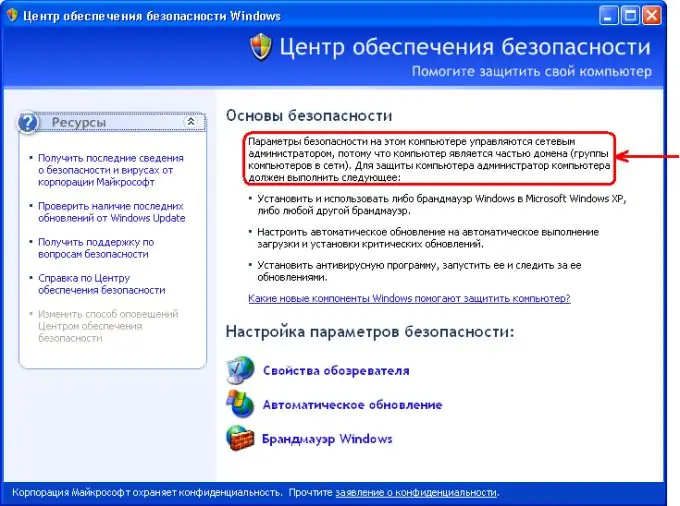
Diperlukan
Sistem operasi Windows
instruksi
Langkah 1
Applet Pusat Keamanan menyertakan beberapa opsi, seperti rangkaian antivirus, firewall, dan Pembaruan Otomatis. Biasanya, ketika masalah atau malfungsi terjadi di salah satu komponen yang terdaftar, pemberitahuan otomatis terjadi. Untuk mengatasi masalah, cukup klik kiri pada tooltip dan pilih solusi.
Langkah 2
Pusat Keamanan menjadi aktif segera setelah sistem operasi diinstal pada komputer. Anda dapat menonaktifkan fungsi ini hanya secara manual, karena secara default opsi ini tetap selalu aktif. Jika Anda menggunakan disk asli yang disediakan oleh Micrisoft atau distributornya, Anda tidak akan mengalami masalah ini.
Langkah 3
Untuk sistem operasi Windows XP, prosedurnya adalah sebagai berikut. Klik menu "Start" dan pilih bagian "Control Panel". Di jendela yang terbuka, buka item "Alat Administratif" dan pilih item "Layanan".
Langkah 4
Temukan item "Pusat Keamanan" di antara layanan yang tersedia. Buka jendela pengaturan dengan mengklik dua kali ikon dengan tombol kiri mouse, pilih opsi "Otomatis" di blok "Jenis startup".
Langkah 5
Di jendela yang sama, klik tombol "Terapkan", diikuti oleh tombol "Mulai" dan "OK". Setelah memulai ulang komputer, Anda akan melihat pemberitahuan Pusat Keamanan di baki sistem desktop.
Langkah 6
Untuk sistem operasi Windows 7, prosedurnya adalah sebagai berikut. Klik menu "Start" dan pilih bagian "Control Panel". Di jendela yang terbuka, buka item "Alat Administratif" dan pilih item "Layanan". Atau, ketik kata "Layanan" di bilah pencarian menu Mulai dan tekan Enter.
Langkah 7
Pilih Pusat Keamanan dari daftar layanan yang tersedia. Buka jendela layanan ini dan pilih mode startup "Otomatis". Klik tombol Mulai untuk menyimpan perubahan Anda. Reboot tidak diperlukan untuk sistem operasi Windows 7.






